
- •Содержание
- •Часть I. Методические указания по разработке форм аналитических отчетов и olap-технологий их составления в среде ms Dynamics nav 2009 Classic 9
- •Часть II. Варианты заданий для самостоятельного формирования решений и подготовки аналитических отчетов средствами olap-технологий в среде ms Dynamics nav 2009 Classic 36
- •Часть I. Методические указания по разработке форм аналитических отчетов и olap-технологий их составления в среде ms Dynamics nav 2009 Classic
- •Раздел а. Подготовка аналитических измерений
- •Задание 1. Ознакомление с настроенными в системе аналитическими измерениями
- •Задание 2. Ввод в систему новых аналитических измерений
- •Задание 3. Настройка аналитической подсистемы анализа
- •Раздел б. Подготовка аналитических отчетов
- •Задание 4. Ознакомление с настроенными в системе аналитическими отчетами
- •Задание 5. Ввод в систему новой формы аналитического отчета «Расчеты с дебиторами»
- •Задание 6. Ввод в систему новой формы аналитического отчета «Анализ затрат на приобретение товара»
- •Задание 7. Изменение форм аналитических отчетов системы
- •Раздел в. Наполнение информационной базы системы
- •Задание 8. Оформление заказа на покупку товаров
- •Задание 9. Оформление заказа на продажу товаров
- •Раздел г. Решение аналитических задач с применением olap-технологий
- •Задание 10. Ознакомление с образцом построения аналитического отчета
- •Задание 11. Составление аналитического отчета «Затраты на покупку» и его графическое представление в ms Excel
- •Задание 12. Составление аналитического отчета «Выручка от продажи» и его графическое представление в ms Excel
- •Задание 13. Составление аналитического отчета «Расчеты с дебиторами» и его графическое представление в ms Excel
- •Задание 14. Составление аналитического отчета «Анализ компании» и его графическое представление в ms Excel
- •Часть II. Варианты заданий для самостоятельного формирования решений и подготовки аналитических отчетов средствами olap-технологий в среде ms Dynamics nav 2009 Classic
- •2.1. Требования к оформлению лабораторного отчета
- •2.2. Варианты самостоятельных заданий для формирования аналитических отчетов
- •2.3. Варианты самостоятельных заданий для формирования аналитических отчетов «Затраты на покупку» и «Выручка от продаж»
- •Покупки
- •Продажи
- •Покупки
- •Продажи
- •Покупки
- •Продажи
- •Покупки
- •Продажи
- •Покупки
- •Продажи
- •Покупки
- •Продажи
- •Покупки
- •Продажи
- •Покупки
- •Продажи
- •Покупки
- •Продажи
- •Покупки
- •Продажи
- •Продажи
- •Покупка
- •Продажа
- •Покупка
- •Продажа
- •Покупка
- •Продажа
- •Покупка
- •Продажа
- •Покупка
- •Продажа
- •Покупка
- •Продажа
- •Покупка
- •Продажа
- •Покупка
- •Продажа
- •Покупка
- •Продажа
- •Покупка
Задание 9. Оформление заказа на продажу товаров
9.1. Закройте все окна системы кроме главного меню. В верхней полосе меню системы выберите пункт «Инструменты»→«Рабочая дата».
9.2. В появившемся окне «Рабочая дата» укажите дату 05.01.11 и нажмите кнопку «ОК» или клавишу Enter на клавиатуре.
9.3. В главном меню выберите пункты «Продажи и маркетинг»→«Обработка заказов»→«Заказы». Откроется окно «Заказ на продажу».
9.4. Установите курсор в поле «Номер». Для добавления нового заказа в верхней полосе меню системы выберите пункт «Правка»→«Создать» или нажмите клавишу F3 на клавиатуре. В результате появится чистый бланк заказа «без названия – Заказ на продажу» со статусом «Открыто».
9.5. В системе установлена автоматическая нумерация документов. Установите курсор в поле «Номер» и нажмите клавишу Enter на клавиатуре. Система внесет в заказ последний свободный номер (см. рис. 8).
9.6. Внесите в поле «Код клиента» значение «10000» и нажмите клавишу Enter на клавиатуре. Система автоматически заполнит все необходимые для работы поля заказа.
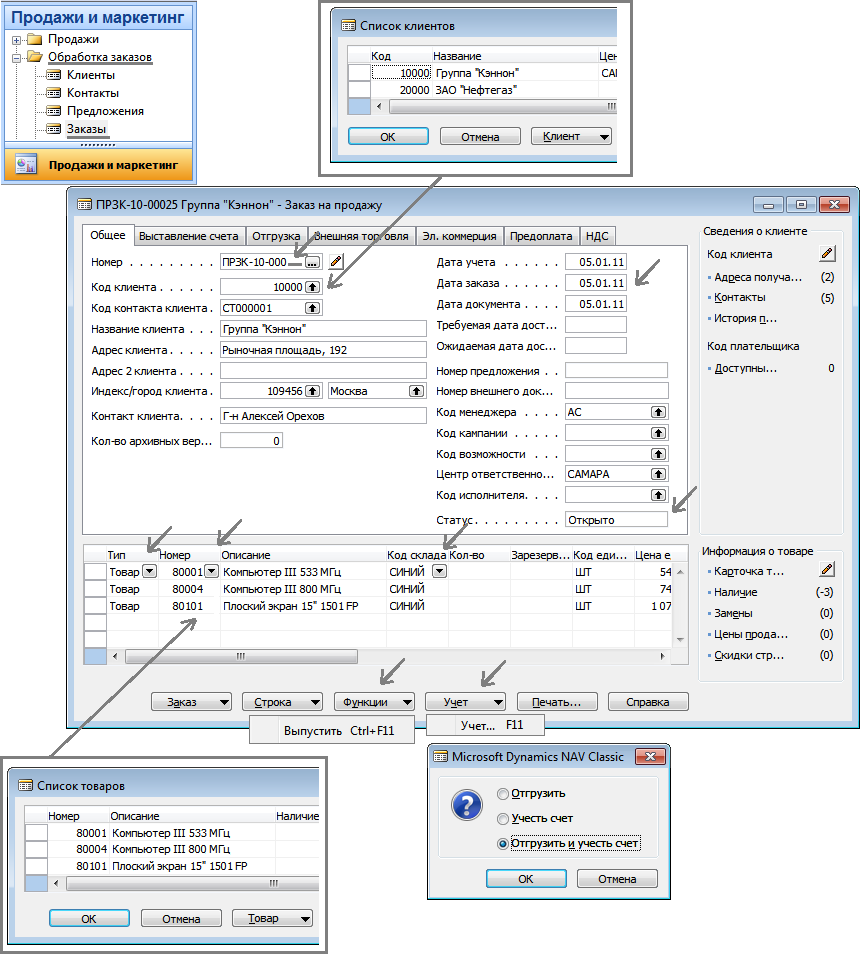
Рис. 8. Заказ на продажу
9.7. В нижней таблице заказа необходимо указать те товары, которые требуется продать. Заполните таблицу следующим образом:
|
Тип |
Номер |
Код склада |
Кол-во |
|
Товар |
80001 |
СИНИЙ |
3 |
|
Товар |
80004 |
СИНИЙ |
3 |
|
Товар |
80101 |
СИНИЙ |
3 |
Система автоматически внесет все необходимые данные из справочников. Проверьте поля «Цена единицы без НДС» и «Сумма строки без НДС».
9.8. После заполнения всех строк заказа необходимо отразить факт отгрузки товаров. Для этого нажмите кнопку «Функции»→«Выпустить» или нажмите клавиши Ctrl+F11 на клавиатуре. Статус заказа изменится на «Выпущен».
9.9. Для учета завершенного заказа в системе нажмите кнопку «Учет»→«Учет» или нажмите клавишу F11 на клавиатуре. Выберите пункт «Отгрузить и учесть счет» и нажмите кнопку «ОК».
9.10. Система сформировала бухгалтерские проводки. Для проверки, в главном меню выберите пункты «Финансовый менеджмент»→«Главная книга»→«План счетов». Откроется окно «План счетов».
9.11. В списке счетов найдите счет 90-1110 «Продажи товаров НДС 18%» и поставьте курсор в колонку «Оборот». Нажмите на кнопку со стрелкой. Откроется окно «90-1110 Продажи товаров НДС 18% – Операции главной книги». Найдите строки со значением колонки «Дата учета» равной «05.01.11». Аналогичным способом проверьте счет 60-1010 и 19-3300. Отражение данных строк свидетельствует о пополнении хранилища данных.
9.12. Оформите заказ на продажу товаров клиенту «ЗАО «Нефтегаз». Установите рабочую дату 07.01.11 и создайте пустой заказ аналогично пп. 9.1-9.5.
Внесите в поле «Код клиента» значение «20000» и заполните новый заказ в соответствии с таблицей (см. пп. 9.6-9.11):
|
Тип |
Номер |
Код склада |
Кол-во |
|
Товар |
80003 |
СИНИЙ |
3 |
|
Товар |
80002 |
СИНИЙ |
3 |
|
Товар |
80102 |
СИНИЙ |
3 |
Раздел г. Решение аналитических задач с применением olap-технологий
В данном разделе рассматривается последовательность выполнения технологических операций и заполнения форм аналитических отчетов в соответствии с OLAP-технологией.
Технология составления пользователем аналитических отчетов в режиме реального времени, содержащих данные за различные временные периоды, навязывается OLAP-технологией. Назначение аналитических отчетов – анализ финансовой деятельности предприятия (организации).
Применение OLAP-технологии требует предварительной настройки измерений и аналитических отчетов в аналитическом модуле системы, а также создания хранилища данных, что было рассмотрено в предыдущих разделах.
Применяя OLAP-технологии, пользователь может самостоятельно определить состав строк и столбцов аналитической таблицы, меняя содержание измерений. Порядок работы одинаков для всех аналитических отчетов и осуществляется в следующей последовательности:
1. Вызов на экран формы аналитического отчета;
2. Выбор нужного отчета из списка и его обновление;
3. Настройка заголовочной части аналитического отчета;
4. Настройка временного периода за который необходимо получить аналитический отчет;
5. Отражение данных в аналитическом отчете;
6. Графическое представление аналитических данных с использованием табличного процессора MS Excel.
В данном разделе студенту сначала предлагается ознакомиться с образцом построения аналитического отчета, а затем выполнить ряд заданий по составлению аналитических отчетов с использованием OLAP-технологии. Все задания по составлению аналитических отчетов основаны на заказах, зарегистрированных в хранилище данных. Это заказы на покупку и продажу товаров проведенные в январе 2011г. (см. раздел В).
